Cómo evitar que Windows 10 te pida el PIN de tu mando de XBOX
Si juegas en PC y te hs encontrado con este problema, no te preocupes, esta es la solución.

Disponer de un gamepad para jugar en PC es una maravilla. Simplifica los controles con una botonera más específica que hace que el cambio a consola no sea tan grande. De hecho si juegas a simuladores deportivos en un ordenador con mando y alguno de tus amigos juega en consola no tendrás que hacerte a los controles, lo cual es toda una mejora.
Por desgracia, puede que tengas algún problema al conectar tu mando de Xbox a tu ordenador y si es el caso te ayudamos a solucionarlo.
¿Por qué te pide el PIN Windows 10?
Como sabrás, en tu ordenador hay chips que te permiten realizar una conexión inalámbrica a través de Bluetooth. Esta tecnología la comparten muchos aparatos hoy en día, y todo para que sea más cómodo compartir archivos de tal forma que no necesites un cable compatible para hacerlo. Si, también puedes utilizar la nube para realizar esta sencilla transferencia de datos, pero cuando se trata de establecer un vínculo con un controlador este método es nulo.
Volviendo al Bluetooth, si eres de los que utilizaba este sistema para compartir archivos de móvil a móvil tal vez te hayas encontrado con un bloqueo PIN establecido por el usuario. ¿Por qué era y es necesario? por seguridad. Si una de las dos personas no se sabe el código, en caso de que se haya establecido, los terminales no conectarán evitando así estafas.
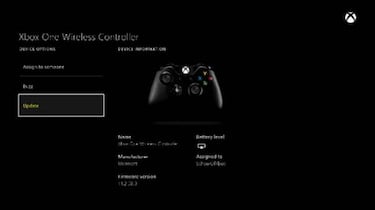
¿Por qué ocurre en los mandos de Xbox?
Noticias relacionadas
Para conectar tu mando de Xbox a tu PC solo necesitas una cosa: que los dos aparatos tenga el Bluetooth encendido. ¿Así de simple? pues sí. Resulta que una de las últimas actualizaciones del controlador hacía la sincronización como un aparato normal, pero por suerte puedes solucionar este problema.
Primero, con el mando apagado, tendrás que conectar el gamepad por USB al ordenador. Después navega por los ajustes del controlador en Windows 10 y pulsa la opción actualizar. De ese modo tendrás a tu disposición el mando para jugar con él a distancia y sin cables y lo mejor de todo: sin que te pida ningún código PIN.